Windows 10 컴퓨터에서 세션을 닫는 방법에는 여러 가지가 있습니다. 일부 방법은 다른 방법보다 짧지만 가장 좋아하는 방법을 선택합니다. 가장 빠르지는 않을 수 있지만 예전에는 그랬습니다.
그러나 시간을 절약하는 것은 항상 좋은 일이므로 세션을 닫고 당시 사용할 옵션을 선택할 때 모든 옵션을 살펴보십시오. 일부 사용자는 가장 빠른 방법이 있는지 몰랐기 때문에 가장 빠른 방법을 사용하지 않을 수 있습니다.
1. 시작 메뉴를 사용하여 Windows 10 세션을 닫는 방법
컴퓨터를 종료하려면 Windows 시작 버튼을 클릭하고 시스템 종료를 클릭합니다. 하지만 로그아웃을 하고 싶다면 어떻게 해야 할까요? 전원 옵션에 로그아웃 옵션이 없습니다.
현재 세션에서 로그아웃하려면 윈도우 시작 버튼, 다음에 프로필 사진. 세 가지 옵션 중에서 다음과 같이 표시됩니다. 로그아웃 옵션이 나열됩니다.
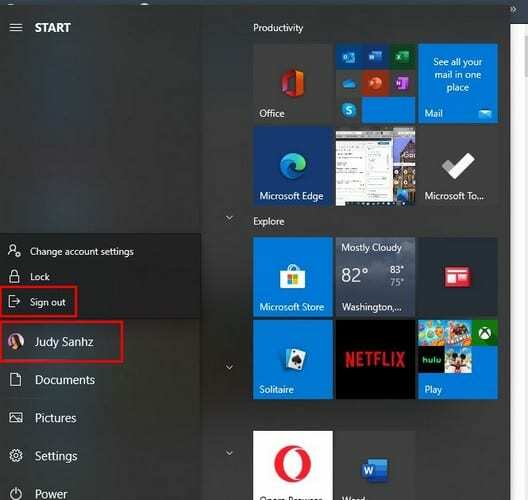
2. 고급 옵션을 사용하여 Windows 10 세션을 닫는 방법
고급 옵션에 액세스하는 가장 빠른 방법은 Windows 및 X 키. 메뉴가 나타나면 시스템 종료 또는 로그아웃 옵션 위에 커서를 놓고 로그아웃 옵션을 클릭합니다.
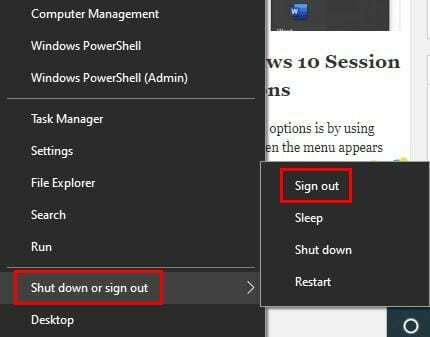
3. 키보드 단축키를 사용하여 로그아웃하는 방법
키보드 단축키 사용자라면 사용할 수 있는 3개의 단축키가 있습니다. Ctrl + Alt + Supr 키를 누르면 블루 스크린이 나타납니다(걱정하지 마세요. 이 블루 스크린은 좋은 것입니다). 화면에는 다양한 옵션이 표시되며 로그아웃 옵션은 세 번째 아래에 있습니다.
시도할 수 있는 또 다른 키보드 단축키는 Alt + F4입니다. 컴퓨터에서 수행할 작업을 묻는 창이 나타나면 이 메시지 아래의 드롭다운 메뉴를 클릭하고 로그아웃 옵션을 클릭합니다. 수락 옵션을 클릭하는 것을 잊지 마십시오.
4. 명령 프롬프트로 로그아웃하는 방법
다른 이유로 이미 명령 프롬프트를 사용하고 있다면 로그아웃하지 않겠습니까? 명령이 짧고 기억하기 쉬운 종료 -엘.
결론
로그아웃은 매일 하는 일입니다. 이전에 언급한 로그아웃 팁을 사용하여 현재 사용하고 싶은 것을 선택할 수 있습니다. 컴퓨터에서 일반적으로 어떻게 로그아웃합니까?